Основы компьютерной музыки
Глава 4.4. Редактор ударных инструментов Drum Edit
Настоящий
редактор является редактором партии ударных инструментов. В принципе партии
ударных инструментов можно редактировать и в других редакторах, но в данном
редакторе это делать удобнее. В самом начале один совет: прежде чем начать записывать
партию ударных инструментов или после записи, измените класс дорожки на Drum
Track (в главном окне программы). Обычно партия ударных записывается на
10-м MIDI-канале. После этих предварительных операций можно два раза щелкнуть
левой кнопкой мыши по партии ударных, и вы окажетесь в редакторе Drum Edit.
Попасть в данный редактор можно и другим путем. Выберите в меню Edit пункт
Drum или нажмите комбинацию клавиш <Ctrl>+<D>. Во всех трех
случаях перед вами откроется окно одного и того же редактора (рис. 4.24).
В
отличие от других инструментов, где по всему диапазону разложен один и тот же
тембр, но только с измененной высотой звучания, каждый ударный инструмент в
MIDI-раскладе в редакторе Drum Edit имеет свою эксклюзивную клавишу.
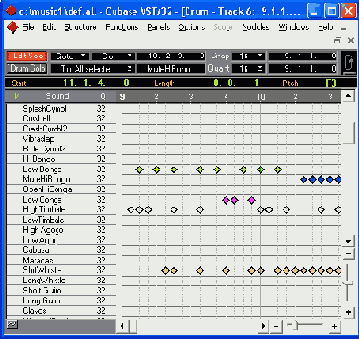
Рис.
4.24. Редактор Drum Edit
Как
вы обратили внимание, окно редактора ударных инструментов состоит из трех частей.
Верхняя часть ничем не отличается от такой же части редактора Key (Edit), а
нижняя часть делится еще на две. Слева находится список ударных инструментов,
справа — рабочее поле, в котором и будут отражаться записанные вами ноты в виде
ромбиков. Нажмите левой кнопкой мыши на полосу разделения и проведите ее до
предела вправо. Окно редактора примет следующий вид (рис. 4.25).
Крайний
левый столбец окна обозначен буквой М (Mute). Если в этом столбце щелкнуть левой
кнопкой мыши, появится кружок, который будет означать, что данный барабан приглушен.
Следующий столбец, как уже говорилось выше, есть список барабанов. Все последующие
столбцы -- это настройки, причем обратите внимание, каждый инструмент может
быть настроен по-своему. Теперь разберем назначение каждого столбца.
Второй
столбец Q — приоритетная квантизация для каждого барабана в отдельности.
Третий
столбец I Note — входная нота, позволяет привести в соответствие стандартную
звуковую схему с нестандартной схемой какого-либо конкретного синтезатора.
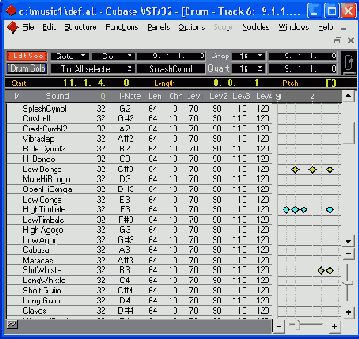
Рис.
4.25. Полное окно редактора Drum Edit
Четвертый
столбец, Len, определяет длину нот, вводимых с клавиатуры при пошаговом
редактировании. Необходимо сказать, что для ударных инструментов длина не имеет
такого значения, как для обычных мелодических инструментов.
Пятый
столбец, Chn, используется для того, чтобы посылать ноты на различные
MIDI-каналы, это может пригодиться, если вы пользуетесь для воспроизведения
ударных несколькими MIDI-устройствами.
Следующие
четыре столбца, Levl—Lev4, используются в случае, когда вы вводите ноты
не с MIDI-клавиатуры, а рисуете их непосредственно в редакторе. Внеся определенные
значения в эти столбцы, вы получите четыре вида динамики, при этом нужно соблюдать
следующие правила:
- Levl — это всегда минимальное значение динамики;
- Lev2 — всегда больше значения Levl, но меньше Lev3;
- Lev3 —
всегда больше значения Lev2, но меньше Lev4.
Какое
значение из четырех будет вводиться, зависит от того, какую комбинацию клавиш
вы будете нажимать на клавиатуре одновременно с введением ноты:
- без дополнительно нажатых клавиш — Lev1;
- <Shift>
— Lev2;
- <Ctrl>
- Lev3;
- <Shift>+<Ctrl>
— Lev4.
В
самом низу окна редактора есть кнопка со значком <~>. Данная кнопка открывает
в нижней части полосу контроллеров, которая аналогична клавишному редактору
и выполняет те же функции, управление аналогично (рис. 4.26).
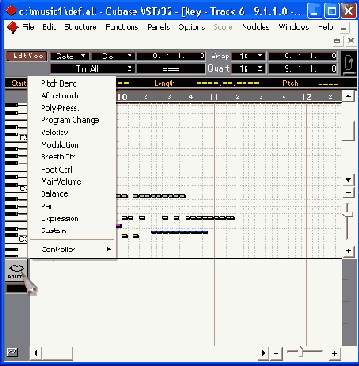
Рис.
4.26. Окно контроллеров редактора Drum
Самые
верхние горизонтальные окна редактора ничем не отличаются от окон редактора
Key (Edit), кроме того, что под кнопкой Edit Solo появилась кнопка Drum
Solo, которая дает возможность прослушать партию конкретного барабана.
Точно
так же, как и в клавишном редакторе, имеется инструментальный ящик, который
отличается от предыдущего только одним инструментом. Вместо карандаша, в редакторе
ударных появилась барабанная палочка, которая выполняет те же самые функции,
что и карандаш. То есть это инструмент, с помощью которого вы можете рисовать
и редактировать партию ударных инструментов (рис. 4.27).
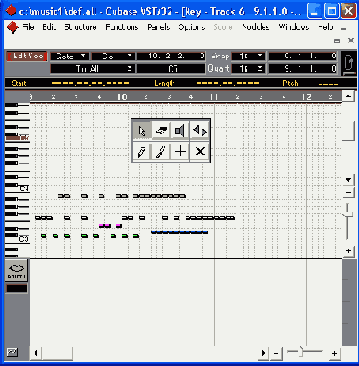
Рис.
4.27. Инструментальный ящик редактора Drum
Список ударных инструментов (столбец Sound) достаточно большой, и чтобы не бегать при работе по всему списку, путем перетаскивания вы можете расположить барабаны в том порядке, который вам удобен. Этот новый порядок вы можете сохранить. В меню File выберите пункт Save As и в появившемся диалоговом окне введите имя файла, указав файл с расширением drm.